2. kemudian setting IP sesuka anda atau bisa mengikuti cara saya berikut ini. masukkan "nano /etc/network/interfaces"
3. lalu restart network dengan sintaks /etc/init.d/networking restart. kemudian install PROFTPD nya dengan cara "apt-get install proftpd"
4. kemudian pilih stand alone.
5. Kemudian buat dua user yang nantinya akan kita gunakan untuk login pada ftp. Buat saja user SMK dan TKJ. atau anda bisa membuat user lain.
6. Lalu kita buat directory pada user SMK dan TKJ. Pada user SMK kita buat saja directory DataAdmin dan pada user TKJ kita buat saja directory DataSOJ.
7. kemudian cek FTP di client dengan windows explorer. sebelumnya atur IP client nya dulu dan gatewaynya harus IP server. login dengan user yang telah dibuat.
8. Setelah anda login akan terdapat directory DataAdmin.
9. Lalu anda login kembali sebagai user yang lain.
10. Maka akan muncul directory SOJ yang telah kita buat tadi.
12. Kemudian kita coba buat directory terpusat. Kita buat terlebih dahulu sebuah directory untuk menjadi pusat dari ftpnya. Jadi ketika kita login dengan user ARIF maupun FATUL kita akan masuk ke directory terpusat yang kita buat. Sebagai contoh kita buat directory FileServer sebagai directory terpusat. Dan buat juga directory dataserver di dalam directory FTPserver.
13. Setelah itu kita konfigurasi ftpnya pada file proftpd.conf. Cari kata defaultroot dengan menekan ctrl + w lalu ketikan defaultroot. Hapus tanda pagar yang berada di depan kata defaultroot lalu isikan FTPserver untuk menjadikan ftpnya menjadi terpusat.
14. Kemudian di restart dengan menggunakan perintah /etc/init.d/proftpd restart. kemudian coba di client login ke FTP. Kemudian buat folder "DataPerusahaan" didalam folder "FileServer"
16. Sekarang kita coba login dengan user ARIF.
17. Maka akan muncul directory dataperusahaan.
18. Selanjutnya kita coba untuk membatasi jenis file yang bisa di upload di ftp. Tambahkan sintaks berikut ini seperti pada gambar.
Pada sintaks diatas kita akan menolak atau melarang file berformat .txt.
19. Setelah itu jangan lupa direstart. jika sudah direstart kita bisa langsung coba membuat atau mengcopy file berformat .txt maka hasilkan akan menjadi seperti berikut.
20. Berhasil dengan membatasi jenis file yang akan di upload pada ftp sekarang kita coba membatasi size atau ukuran sebuah file. kalian dapat menambahkan sintaks seperti gambar berikut ini pada file proftpd.conf.
Pada sintaks diatas berarti kita telah membatasi file yang akan di upload itu adalah maksimal 2 mb.
21. Setelah direstart kita coba pada client untuk mengupload file dengan besar 3 mb lebih.
22. Kita copy dan coba kalian pastekan atau kita upload di ftp maka hasilnya akan menjadi seperti berikut.
23. Selanjutnya kita buat limit untuk user yang login dengan menggunakan perintah seperti berikut. Tambahkan saja pada bagian bawah di proftpd.conf
24. pada sintaks diatas berarti kita tidak membolehkan user ARIF untuk login. Kita coba untuk login dengan menggunakan user ARIF maka hasilnya akan seperti berikut. akan muncul kembali kotak dialog dengan menggunakan user FATUL.
25. Yang terakhir kita akan mencoba untuk membuat anonymous yaitu login tanpa meminta user ataupun password. Caranya bisa dengan menghapus tanda # di depan sintaks <anonymouse> sampai </anonymouse>. Dan jangan lupa pada sintaks untuk membatasi user login kita disable-kan.
26. Jangan lupa untuk di restart. Lalu kita coba pada client. Maka ketika kalian login tidak akan dimintai user atau password dan akan muncul seperti gambar berikut.
THANKS FOR VISITING










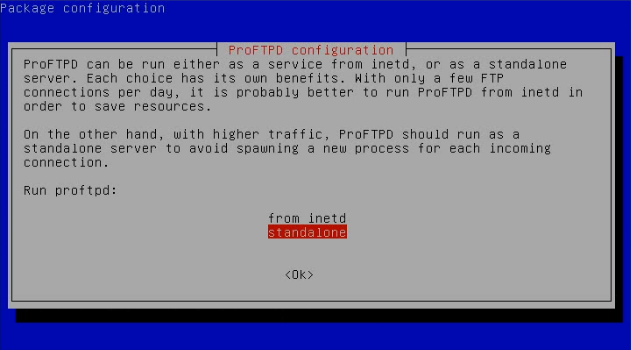
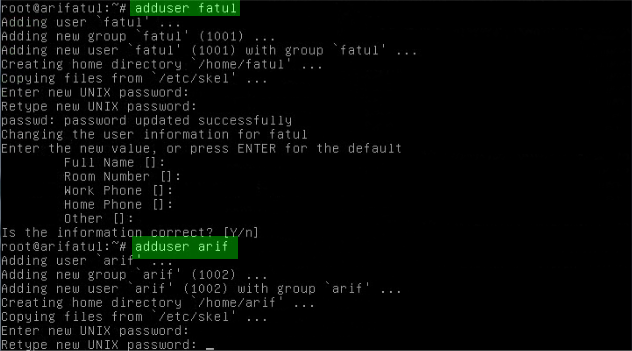






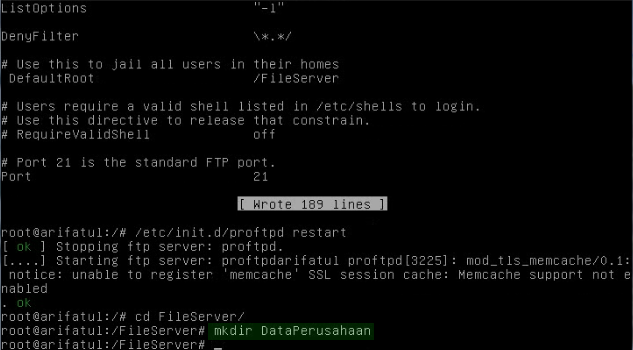
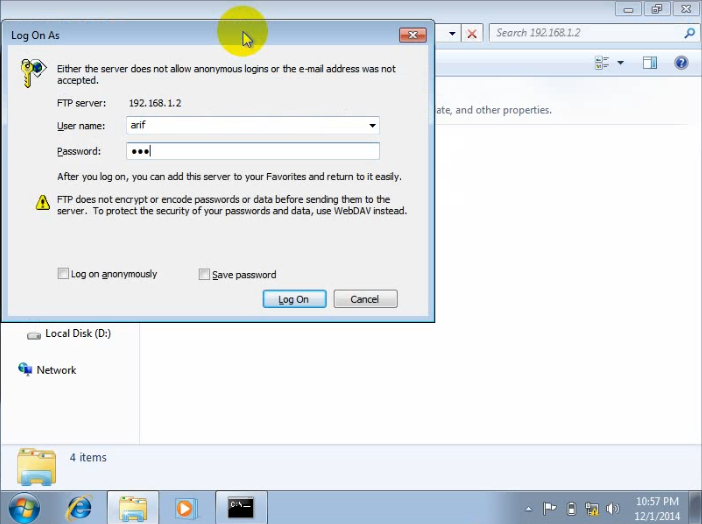
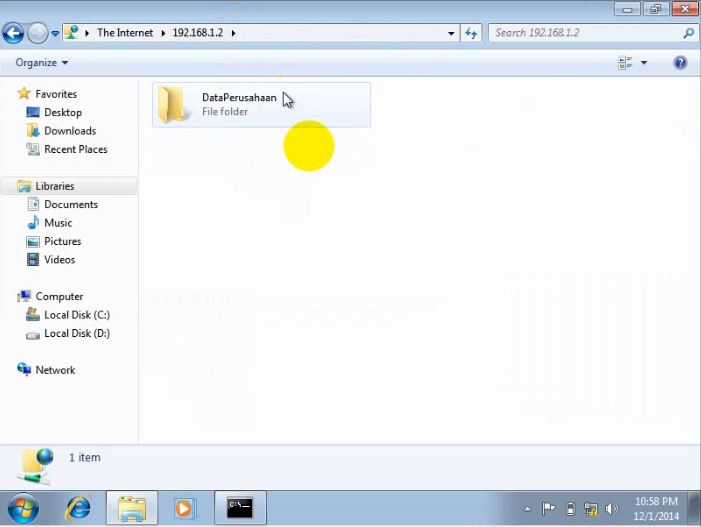









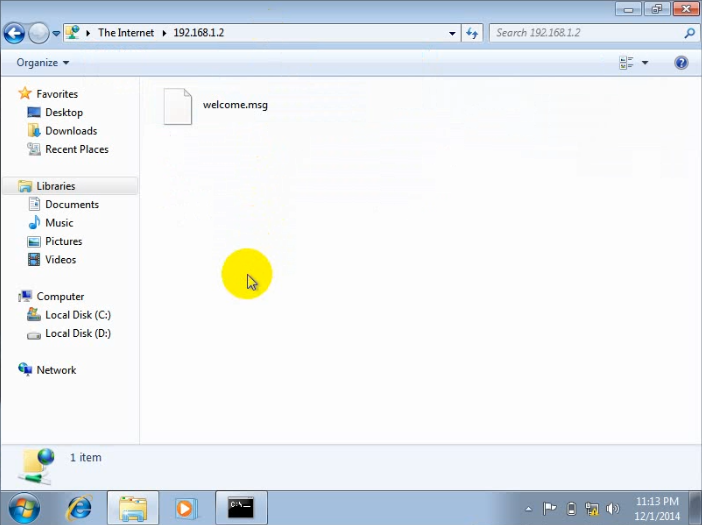
0 komentar:
Posting Komentar